HDR画像の生成
白とびや黒つぶれを緩和したダイナミックレンジの広い画像や、絵画のようなHDR*画像を生成することができます。
High Dynamic Range(ハイダイナミックレンジ)の略です。
参考
- HDR画像は、同一シーンの、露出アンダー/適正露出/露出オーバーの3枚画像から生成することをおすすめします。
- HEIF画像以外の画像形式で生成することができます。
- HDR画像に画像情報は付加されません。
-
画像を選ぶ
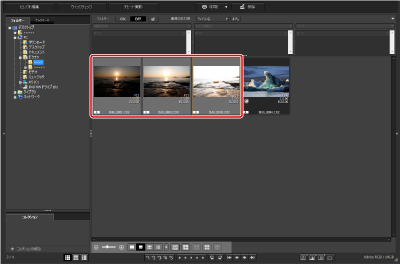
-
メニューの[ツール]で[HDR合成ツールを起動]を選ぶ
- 調整画面、セレクト編集画面から[画像選択画面]を表示することもできます。
-
必要な設定を行い、[HDR合成開始]をクリックする
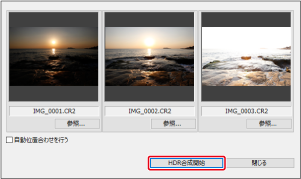
- 選んだ画像の変更や、画像の追加を行うときは、[参照]をクリックすると表示される[開く]画面で画像データを選び、[開く]をクリックします。
- 同じサイズの画像を2枚以上選んだ場合は、[自動位置合わせを行う]にチェックすることで、自動位置合わせを行うことができます。ただし、格子模様、ストライプ模様のような繰り返しパターンや、画面全体が平坦で単調なときは、自動位置合わせが正常に行われないことがあります。
- [HDR合成開始]をクリックすると、[調整画面]が表示されます。
注意
- 自動位置合わせを行った場合は、画像の周辺部が一部削除されます。
-
必要な選択、調整を行う
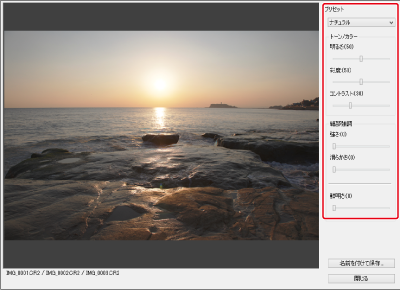
-
[調整画面]の各スライダーについて
[トーン/カラー]
-
[明るさ]:
画像全体の明るさを調整します。スライダーを右に動かすと明るくなり、左に動かすと暗くなります。
-
[彩度]:
画像全体の色の濃さを調整します。スライダーを右に動かすと色が濃くなり、左に動かすと色が薄くなります。
-
[コントラスト]:
画像全体の明暗差を調整します。スライダーを右に動かすとコントラストが強くなり、左に動かすとコントラストが弱くなります。
[細部強調]
-
[強さ]:
画像の全体と細部のコントラストを同時に調整します。スライダーを右に動かすと効果が強くなります。
-
[滑らかさ]:
画像全体の滑らかさを調整します。スライダーを右に動かすと、滑らかで自然な印象になります。
-
[鮮明さ]:
画像細部の鮮明さを調整します。スライダーを右に動かすと輪郭がはっきりします。
-
-
[プリセット]と仕上がり効果について
[プリセット]では、各スライダーを個別に操作する代わりに、[プリセット]のプルダウンメニューから、あらかじめ用意された下記の5種類の仕上がり効果を選ぶことができます。仕上がり効果を選ぶと、各スライダーがその設定に応じた位置に移動します。その後、各スライダーを操作して調整することもできます。
-
[ナチュラル](初期設定):
明暗差の大きいシーンで、通常は白とびしてしまう部分や、黒くつぶれてしまう部分の描写が補正され、白とびや黒つぶれが緩和されたような仕上がりになります。
-
[絵画調標準]:
絵画のような階調で、印象的な仕上がりになります。
-
[グラフィック調]:
[絵画調標準]よりも、鮮やかな仕上がりになります。
-
[油彩調]:
[絵画調標準]よりも、鮮やかで、被写体の立体感を強調する仕上がりになります。
-
[ビンテージ調]:
[絵画調標準]よりも鮮やかさを抑えることにより、古めかしい感じの仕上がりになります。
-
-
-
[名前を付けて保存]をクリックする
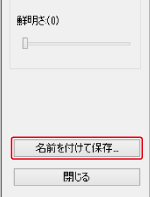
- [名前を付けて保存]をクリックして表示される画面で必要な設定を行い[保存]をクリックします。